win10添加英文输入法的方法 win10输入法如何添加英文
更新时间:2023-05-22 15:32:41作者:zheng
我们可以在win10电脑中随意添加自己想要的语言,有些用户想要在输入法中添加英文却不知道怎么添加,今天小编就给大家带来win10添加英文输入法的方法,操作很简单,跟着小编一起来操作吧。
具体方法:
1.进入WIN10系统在桌面右角处点语言,在弹出来的界面中点击语言首选。

2.语言首选项这里点击添加语言。
3.进入添加语言的界面在这里找到英语。再点击打开。
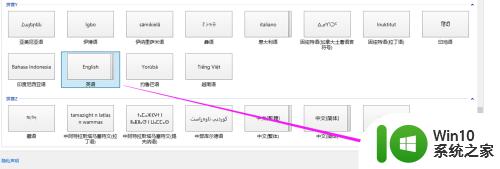
4.英文有很多语种,就像是中国方言一样。看自己的需要添加相应的英文输入法。
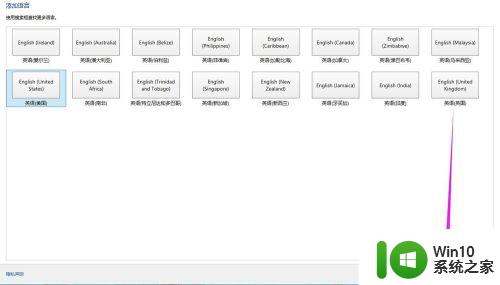
5.添加成功。
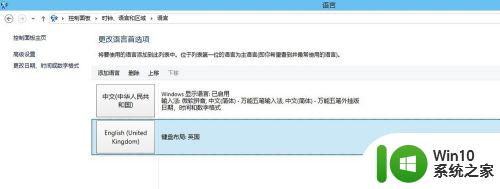
6.试一下看看有没有添加入成功。可以使用(WIN+空格键)切换看看是不是有了英文输入法。

以上就是win10添加英文输入法的方法的全部内容,有出现这种现象的小伙伴不妨根据小编的方法来解决吧,希望能够对大家有所帮助。
win10添加英文输入法的方法 win10输入法如何添加英文相关教程
- 图文教你给Win10添加新的英文输入法 Win10怎么添加英文输入法
- win10添加英语美式键盘输入法设置方法 win10如何添加英语美式键盘输入法
- win10添加输入法的具体方法 win10如何添加其他输入法
- w10添加输入法的方法 Windows 10如何添加中文输入法
- win10添加藏文输入法的方法 win10如何设置藏文输入法
- win10添加俄语输入法的具体方法 win10如何添加俄语输入法
- win10系统怎么添加五笔输入法 win10系统如何添加五笔输入法
- win10系统怎样添加输入法 win10系统如何添加输入法
- win10中文输入法的添加方法 win10怎么安装中文输入法
- win10系统如何添加输入法 win10输入法添加怎么设置
- 如何添加五笔字型输入法 微软五笔输入法在Win10中如何添加
- win10如何切换英文输入法 win10切换英文输入法的方法
- 蜘蛛侠:暗影之网win10无法运行解决方法 蜘蛛侠暗影之网win10闪退解决方法
- win10玩只狼:影逝二度游戏卡顿什么原因 win10玩只狼:影逝二度游戏卡顿的处理方法 win10只狼影逝二度游戏卡顿解决方法
- 《极品飞车13:变速》win10无法启动解决方法 极品飞车13变速win10闪退解决方法
- win10桌面图标设置没有权限访问如何处理 Win10桌面图标权限访问被拒绝怎么办
win10系统教程推荐
- 1 蜘蛛侠:暗影之网win10无法运行解决方法 蜘蛛侠暗影之网win10闪退解决方法
- 2 win10桌面图标设置没有权限访问如何处理 Win10桌面图标权限访问被拒绝怎么办
- 3 win10关闭个人信息收集的最佳方法 如何在win10中关闭个人信息收集
- 4 英雄联盟win10无法初始化图像设备怎么办 英雄联盟win10启动黑屏怎么解决
- 5 win10需要来自system权限才能删除解决方法 Win10删除文件需要管理员权限解决方法
- 6 win10电脑查看激活密码的快捷方法 win10电脑激活密码查看方法
- 7 win10平板模式怎么切换电脑模式快捷键 win10平板模式如何切换至电脑模式
- 8 win10 usb无法识别鼠标无法操作如何修复 Win10 USB接口无法识别鼠标怎么办
- 9 笔记本电脑win10更新后开机黑屏很久才有画面如何修复 win10更新后笔记本电脑开机黑屏怎么办
- 10 电脑w10设备管理器里没有蓝牙怎么办 电脑w10蓝牙设备管理器找不到
win10系统推荐
- 1 萝卜家园ghost win10 32位安装稳定版下载v2023.12
- 2 电脑公司ghost win10 64位专业免激活版v2023.12
- 3 番茄家园ghost win10 32位旗舰破解版v2023.12
- 4 索尼笔记本ghost win10 64位原版正式版v2023.12
- 5 系统之家ghost win10 64位u盘家庭版v2023.12
- 6 电脑公司ghost win10 64位官方破解版v2023.12
- 7 系统之家windows10 64位原版安装版v2023.12
- 8 深度技术ghost win10 64位极速稳定版v2023.12
- 9 雨林木风ghost win10 64位专业旗舰版v2023.12
- 10 电脑公司ghost win10 32位正式装机版v2023.12